Kako opravljati video klice v Telegramu
Miscellanea / / November 28, 2021
Industrija aplikacij za pošiljanje sporočil vsako leto prinaša nove razburljive vnose. To je prisililo obstoječe aplikacije, da izboljšajo svojo igro in izdajo zmogljive in uporabne funkcije, da pritegnejo oko uporabnikov. Da bi ohranil svojo pomembnost v dobi aplikacij, kot je Signal, se je Telegram odločil uvesti svojo funkcijo videoklica. Aplikacija, ki je znana predvsem po svojih velikih skupnostih, je zdaj uporabnikom omogočila videoklice med seboj. Z leti se je ugled Telegrama zmanjšal na klepetalnice, polne botov, in piratske filme, vendar z izdaja funkcije videoklica, lahko aplikacija za pošiljanje sporočil končno tekmuje s podobnimi WhatsApp in Signal. Torej, v tem članku, vodili vas bomo, kako opravljati video klice v Telegramu.

Vsebina
- Kako opravljati video klice v Telegramu
- Ali lahko izvajamo video klice na Telegramu?
- Opravite video klice v Telegramu na Androidu
- Opravite video klice v namizni različici Telegrama
Kako opravljati video klice v Telegramu
Ali lahko izvajamo video klice na Telegramu?
Do nedavnega je bila možnost video klicev na Telegramu na voljo samo za beta uporabnike. Vendar je Telegram z najnovejšo posodobitvijo 7.0 uradno izdal težko pričakovano funkcijo video klicev za svoje uporabnike.
Opravite video klice v Telegramu na Androidu
Telegram je izjemno priljubljen med uporabniki Androida. Prvič je pritegnil pozornost leta 2014, ko je bilo nezadovoljstvo z WhatsAppom med uporabniki veliko. Z leti je bil spet pozabljen, vendar je nova funkcija videoklica videti kot obetavna sprememba njihovega vmesnika.
1. Iz Trgovina Google Play, prenesite najnovejšo različico Telegram App.

2. Po namestitvi, Vpiši se in videli boste stran z vsemi vašimi stiki, ki uporabljajo Telegram. S tega seznama, tapnite uporabnika, ki mu želite videoklicati.

3. Na strani za klepet tapnite tri pike ki se prikaže v zgornjem desnem kotu.

4. To bo odprlo niz možnosti. Na tem seznamu tapnite možnost z naslovom »Video klic.’
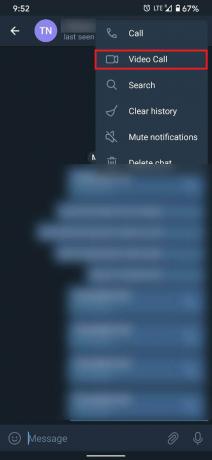
5. Če tega še niste storili, aplikacija vas bo prosila za dovoljenje za kamero in mikrofon.
6. Uživajte v videoklicih s prijatelji z aplikacijo Telegram.
Opravite video klice v namizni različici Telegrama
Namizna različica aplikacije telegram je velik plus za mnoge uporabnike. Za razliko od WhatsApp Weba je Telegram za Windows enostavno prenesti, kar vam omogoča pošiljanje sporočil in klicanje drugim uporabnikom. Namizna aplikacija Telegram uporabnikom omogoča, da opustijo svoj mobilni telefon in kličejo neposredno iz računalnika.
1. Pojdite navzdol na uradno stran Telegram in Prenesi programsko opremo za vaš računalnik z operacijskim sistemom Windows. Glede na vaš operacijski sistem, lahko izberete Windows ali Mac.
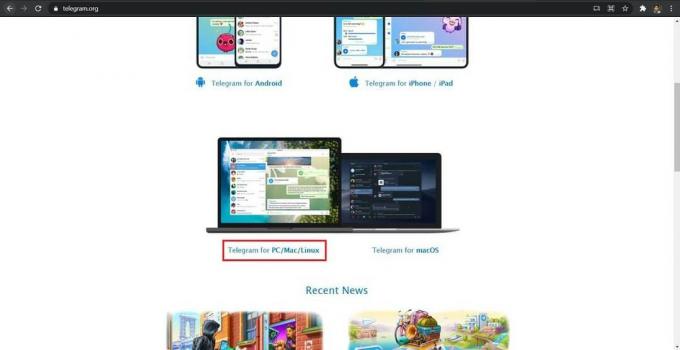
2. Namestite programsko opremo na računalniku in odprite aplikacijo.
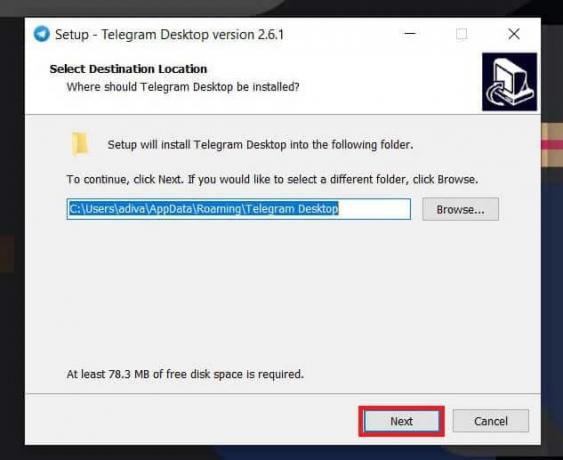
3. Vpiši se na ploščadi s svojo telefonsko številko ali s skeniranjem QR kode.

4. Če se prijavite s svojo telefonsko številko, boste prejeli OTP na pametnem telefonu za potrditev. Vnesite OTP in se prijavite.
5. Za razliko od mobilne aplikacije vam namizna različica ne bo takoj pokazala vseh stikov. Pojdite v iskalno vrstico in vnesite ime uporabnika, ki ga želite poklicati.
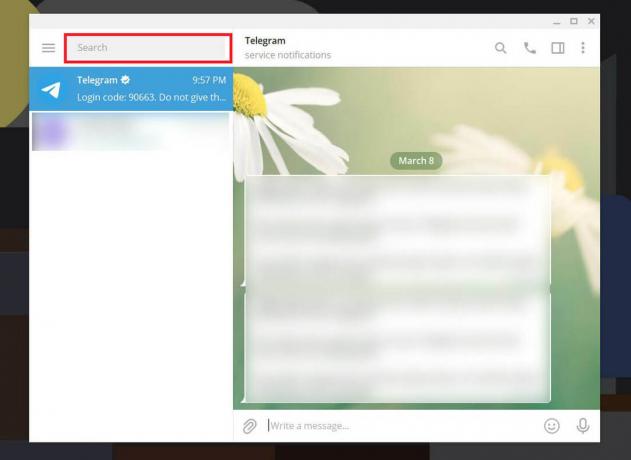
6. Ko se prikaže ime uporabnika, kliknite nanj, da odprete okno za klepet.
7. V oknu za klepet kliknite na klicni gumb v zgornjem desnem kotu.
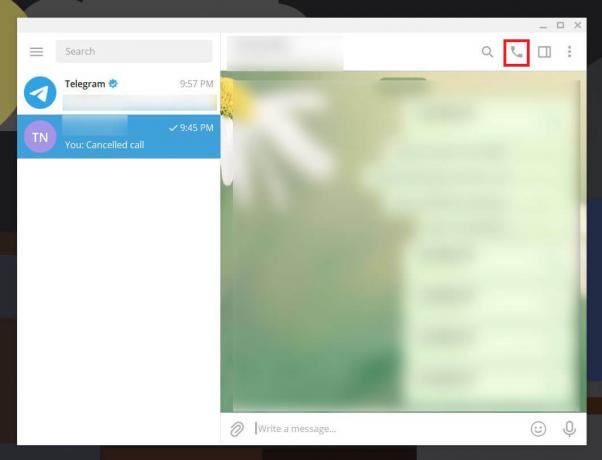
8. To bo začelo glasovni klic. Ko se vaš klic poveže, se lahko dotaknete ikone video ikona na dnu, da začnete deliti svoj videoposnetek.

Videoklici so med pandemijo pridobili nov pomen, saj se več ljudi poskuša povezati med seboj. Funkcija video klicev v Telegramu je dobrodošel dodatek, ki omogoča video klice iz pametnih telefonov in računalnikov.
Priporočeno:
- Kako snemati video in glasovne klice WhatsApp?
- Kako onemogočiti »Video zaustavljen. Nadaljujte z gledanjem« na YouTubu
- 9 načinov za odpravljanje napake pri sporočilu, ki ni bilo poslano v Androidu
- Kako ustaviti pojavne oglase na Androidu
Upamo, da vam je bil ta priročnik koristen in da ste lahko opravljati video klice v Telegramu. Kljub temu, če imate kakršne koli dvome, jih vprašajte v razdelku za komentarje.



